Triskell Interactive e Dotemu lançaram recentemente um videogame de simulação de construção de cidades chamado’Pharaoh: A New Era’, que retorna à comunidade de gerenciamento de construtores de cidades. Os jogadores terão que construir monumentos, administrar a população, explorar 4.000 anos de história e assim por diante. Embora o título tenha recebido críticas positivas no Steam, vários jogadores estão enfrentando o problema de travamento do Faraó A New Era na inicialização do PC.
Muitos jogos para PC são propensos a travar na inicialização e não iniciam problemas além de os lags, stutters, glitches gráficos, frame drops, etc. emitir. Não há falha com os desenvolvedores do jogo, porque às vezes os conflitos com os arquivos do jogo no seu PC também podem causar problemas.
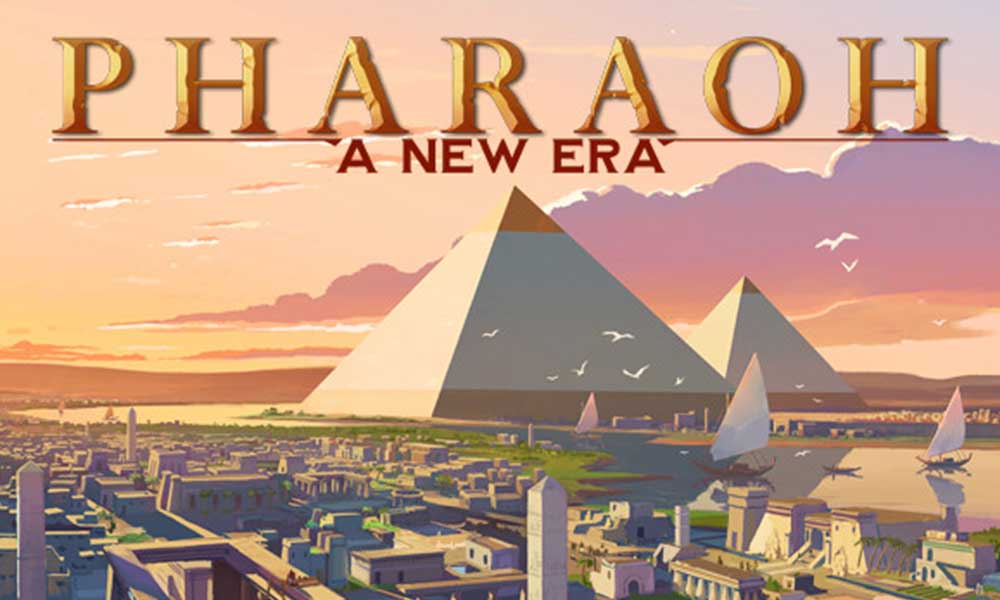
Por que Faraó A O New Era está travando?
Parece que há muitos motivos possíveis que podem ser aplicáveis por trás do problema de travamento de inicialização no PC, mesmo se você estiver usando uma máquina poderosa. Você deve verificar os requisitos do sistema do jogo, uma versão desatualizada do patch do jogo, um driver gráfico desatualizado, arquivos do jogo ausentes ou corrompidos, problemas com o DirectX, uma versão desatualizada do Windows, conflitos com redistribuíveis do Microsoft Visual C++ e muito mais.
Considerando que problemas com aplicativos de sobreposição, firewall do Windows ou bloqueio de antivírus, tarefas desnecessárias em segundo plano, tarefas de baixa prioridade, overclocking de CPU ou GPU, etc. também podem incomodá-lo muito.
Correção: Faraó uma nova era Continue travando na inicialização no PC
Como já mencionamos todos os motivos possíveis acima, é hora de pular para os métodos de solução de problemas abaixo para seguir completamente e corrigir o problema de travamento do seu lado. Então, sem mais delongas, vamos ao que interessa.
s
1. Verifique os requisitos do sistema
Em primeiro lugar, você deve verificar se a configuração do seu PC atende a todos os requisitos do jogo ou não. Se, no caso, você estiver usando uma configuração de PC de baixo custo ou se a especificação ficar desatualizada, certifique-se de atualizar o hardware para garantir que sua máquina esteja funcionando bem.
2. Atualize os drivers gráficos
A atualização dos drivers gráficos em seu sistema Windows é sempre necessária para executar todos os programas sem problemas. Para fazer isso:
Clique com o botão direito do mouse no Menu Iniciar para abrir o Menu de link rápido. Clique em Gerenciador de dispositivos na lista. Agora, clique duas vezes na categoria Adaptadores de vídeo para expandir a lista.
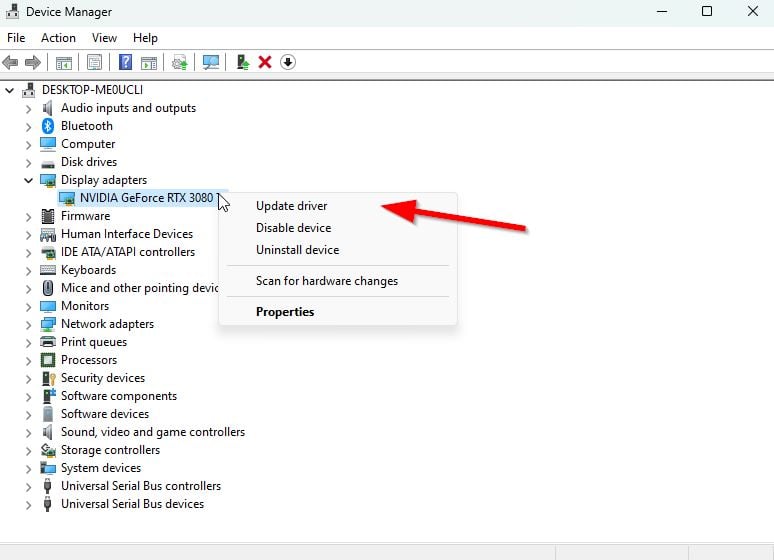
Clique com o botão direito do mouse no dispositivo da placa gráfica dedicada. Selecione Atualizar driver > Escolha Pesquisar drivers automaticamente. Uma atualização baixará e instalará automaticamente a versão mais recente, se disponível. Uma vez feito isso, certifique-se de reiniciar o computador para alterar os efeitos.
Como alternativa, você pode baixar manualmente a versão mais recente do driver gráfico e instalá-la diretamente do site oficial do respectivo fabricante da placa gráfica. Os usuários de placas gráficas Nvidia podem atualizar o aplicativo GeForce Experience por meio do site oficial. Enquanto isso, os usuários de placas gráficas AMD podem visitar o site da AMD para obter o mesmo. Os usuários de placas gráficas Intel podem visitar aqui.
3. Atualizar o Windows
Atualizar a compilação do sistema operacional Windows é sempre essencial para usuários de PC, bem como para jogadores de PC, para reduzir falhas do sistema, problemas de compatibilidade e travamentos. Enquanto isso, a versão mais recente inclui recursos adicionais, melhorias, patches de segurança e muito mais. Para fazer isso:
Pressione as teclas Win+I para abrir Configurações do Windows. Clique em Atualização e segurança > Selecione Verificar atualizações na seção Windows Update . Se houver uma atualização de recurso disponível, selecione Baixar e instalar. Aguarde a conclusão da atualização e reinicie o PC para aplicar as alterações.
4. Execute o jogo como administrador
Certifique-se de executar o arquivo exe do jogo como administrador para evitar o controle da conta do usuário em relação a problemas de privilégio. Você também deve executar o cliente Steam como administrador no seu PC. Para fazer isso:
Clique com o botão direito do mouse no aplicativo Pharaoh A New Era em seu PC. Selecione Propriedades > Clique na guia Compatibilidade .
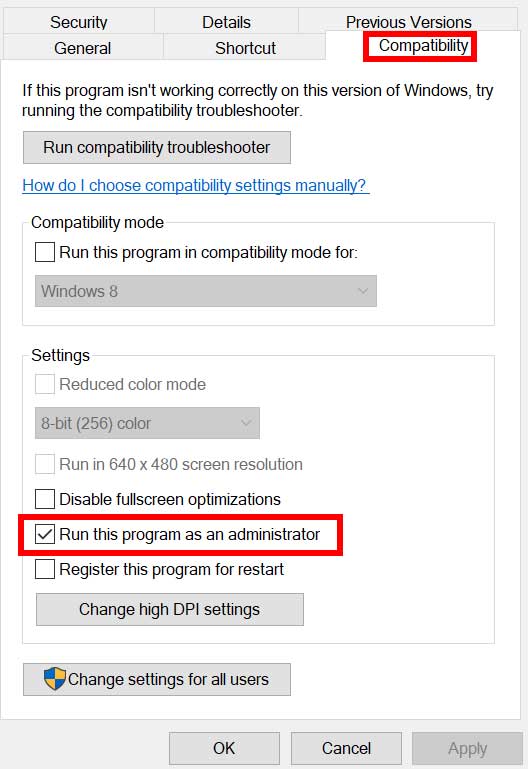
Certifique-se de clicar na caixa de seleção Executar este programa como administrador para marcá-la. Clique em Aplicar e selecione OK para salvar as alterações.
Certifique-se de fazer as mesmas etapas para o cliente Steam também. Isso deve ajudá-lo a corrigir o problema de travamento do Pharaoh A New Era no seu PC.
5. Fechar tarefas em execução em segundo plano
Tarefas ou programas desnecessários em execução em segundo plano podem consumir muitos recursos do sistema, como CPU ou uso de memória, o que literalmente reduz o desempenho do sistema. Portanto, os problemas de travamento, atraso e não carregamento da inicialização aparecem com bastante frequência. Simplesmente, feche completamente todas as tarefas desnecessárias em execução em segundo plano. Para fazer isso:
Pressione as teclas Ctrl+Shift+Esc para abrir o Gerenciador de Tarefas.
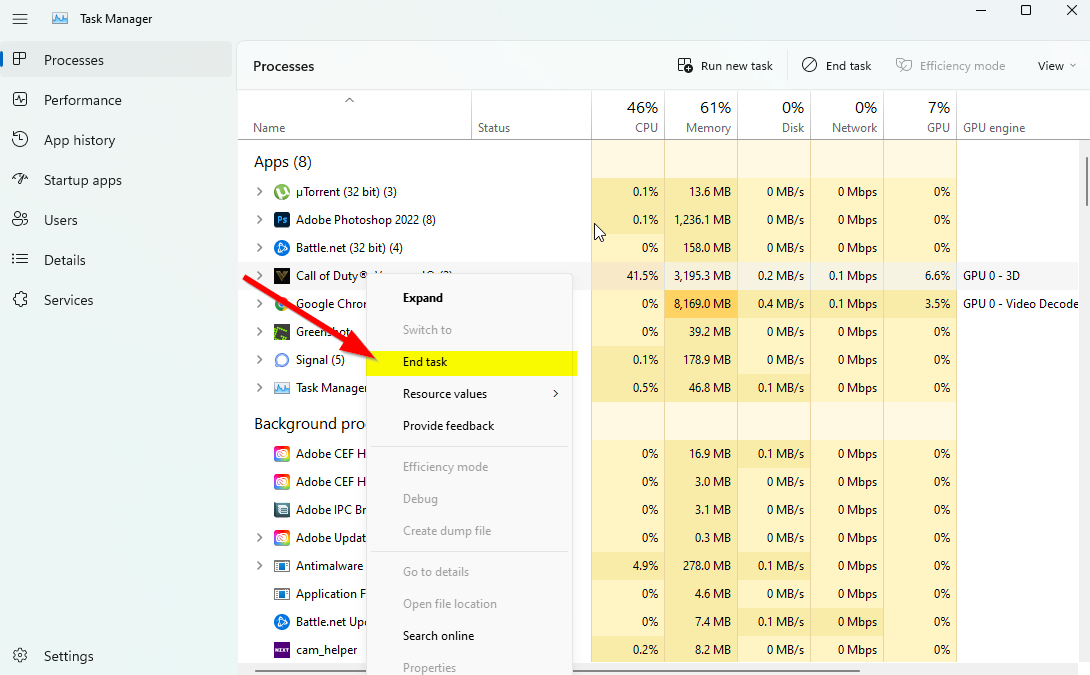
Agora, clique na guia Processos > Clique para selecionar tarefas que estão sendo executadas desnecessariamente em segundo plano e que consomem recursos suficientes do sistema. Clique em Finalizar tarefa para fechar os processos um por um. Feito isso, reinicie o sistema.
Agora, você pode verificar se corrigiu o crash do Pharaoh A New Era no seu PC ou não. Caso contrário, siga o próximo método.
6. Definir alta prioridade no Gerenciador de Tarefas
Torne a prioridade do seu jogo no segmento superior por meio do Gerenciador de Tarefas para informar ao seu sistema Windows para executar o jogo corretamente. Para fazer isso:
Clique com o botão direito do mouse no Menu Iniciar > Selecione Gerenciador de Tarefas. Clique na guia Processos > Clique com o botão direito do mouse na tarefa do jogo Pharaoh A New Era. Selecione Definir prioridade para Alta > Fechar o Gerenciador de Tarefas. Execute o jogo Faraó A New Era para verificar se ele trava no PC ou não.
7. Reinstale o DirectX (mais recente)
Tente reinstalar a versão mais recente do DirectX em site oficial da Microsoft no seu PC/laptop. Você precisa baixar e instalar o pacote de instalação do DirectX e executá-lo. Lembre-se de que você precisará do DirectX 12 ou superior para executar o jogo Pharaoh A New Era corretamente.
8. Forçar execução do jogo no DirectX 11
.parallax-ad-container{position:relative;width:100%;height:320px;margin:0 auto;overflow:hidden}.parallax-ad{position:absolute!important ;top:0!important;left:0!important;width:100%!important;height:100%!important;border:0!important;margin:0!important;padding:0!important;clip:rect(0 ,auto,auto,0)!important}.parallax-ad>iframe{position:fixed;top:130px;height:100%;transform:translateX(-50%);margin-left:0!important}.ad-label{font-family:Arial,Helvetica,sans-serif;font-size:.875rem;color:#8d969e;text-align:center;padding:1rem 1rem 0 1rem}
É também é recomendado executar o jogo com força na versão DirectX 11 usando a opção de comando. Se o seu PC estiver executando o DirectX 10 ou inferior, tente forçar a execução do jogo Faraó A New Era. Para fazer isso:
Inicie o cliente Steam > Vá para BIBLIOTECA. Clique com o botão direito do mouse no jogo Pharaoh A New Era. Clique em Propriedades > Selecione GERAL no menu do painel esquerdo. Digite -dx11 em Opções de inicialização. Agora, volte e inicie o jogo. Se solicitado, clique no botão ao lado da opção Reproduzir do Faraó Uma Nova Era.
9. Desative o Firewall do Windows ou o programa antivírus
As chances são altas o suficiente de que talvez a proteção padrão do Windows Defender Firewall ou qualquer programa antivírus de terceiros esteja impedindo que as conexões em andamento ou os arquivos do jogo sejam executados corretamente. Portanto, certifique-se de desativar ou desativar temporariamente a proteção em tempo real e a proteção de firewall. Em seguida, você deve tentar executar o jogo para verificar se o problema do Faraó A New Era Crashing no PC foi corrigido ou não. Para fazer isso:
Clique no Menu Iniciar > Digite firewall. Selecione Windows Defender Firewall no resultado da pesquisa. Agora, clique em Ativar ou desativar o Windows Defender Firewall no painel esquerdo.
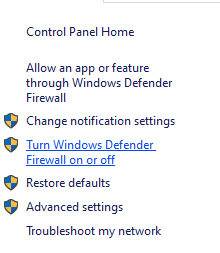
Uma nova página será aberta > Selecione a opção Desativar o Windows Defender Firewall (não recomendado) para ambas as Configurações de rede pública e privada.
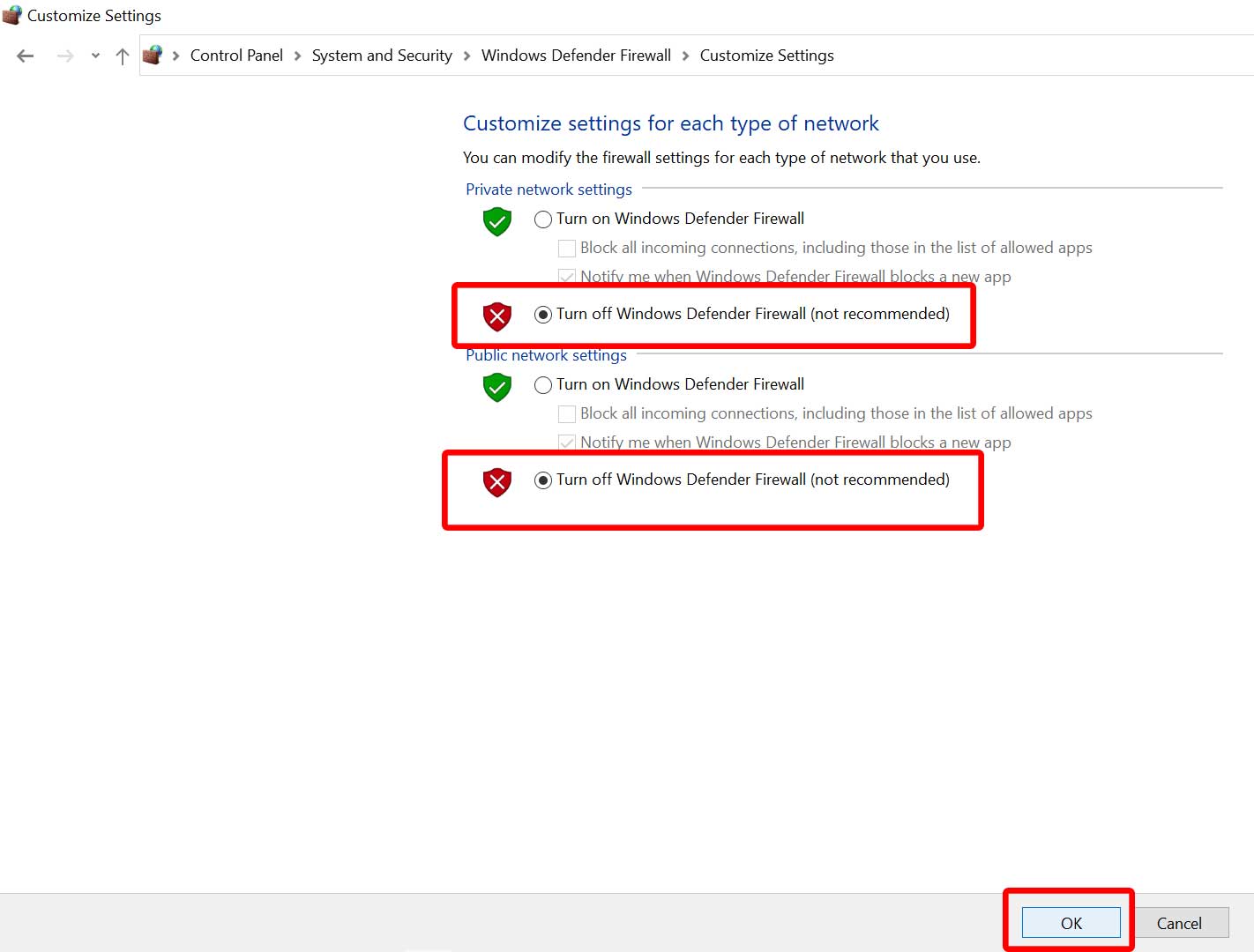
Uma vez selecionado, clique em OK para salvar as alterações. Por fim, reinicie o computador.
Da mesma forma, você também deve desativar a proteção de segurança do Windows. Basta seguir os passos abaixo:
Pressione as teclas Win+I para abrir Configurações do Windows. Agora, clique em Atualização e segurança > Clique em Segurança do Windows no painel esquerdo.
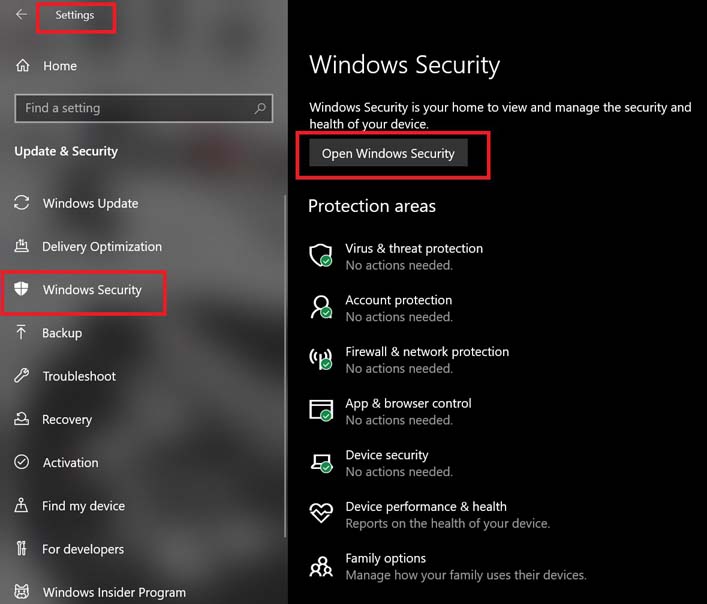
Clique no botão Abrir segurança do Windows . Acesse Proteção contra vírus e ameaças > Clique em Gerenciar configurações.
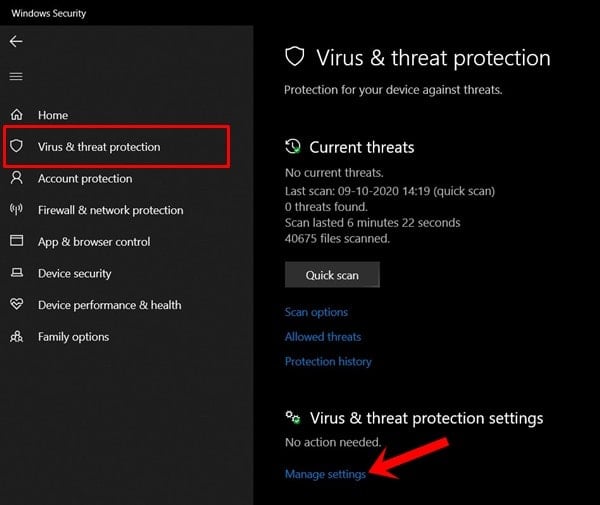
Basta Desativar a opção Proteção em tempo real . Se solicitado, clique em Sim para prosseguir. Além disso, você também pode desativar a proteção fornecida pela nuvem, proteção contra adulterações, se desejar.
10. Definir alto desempenho nas opções de energia
Se, no caso, seu sistema Windows estiver sendo executado no modo Balanceado nas opções de energia, basta definir o modo de alto desempenho para obter melhores resultados. Embora esta opção exija maior uso de energia ou bateria. Para fazer isso:
Clique no Menu Iniciar > Digite Painel de Controle e clique nele no resultado da pesquisa. Agora, vá para Hardware e som > Selecione Opções de energia. Clique em Alto desempenho para selecioná-lo. Certifique-se de fechar a janela e desligar totalmente o computador. Para fazer isso, clique no Menu Iniciar > Vá para Energia > Desligar. Quando o computador estiver totalmente desligado, você poderá ligá-lo novamente.
Isso deve corrigir o problema de travamento do Pharaoh A New Era no seu PC na maioria dos casos. No entanto, se nenhum dos métodos funcionou para você, siga o próximo.
11. Feche o jogo a partir dos aplicativos em segundo plano
Se, de alguma forma, o jogo Pharaoh A New Era ainda estiver com problemas, certifique-se de desligá-lo no recurso Aplicativos em segundo plano no seu PC. Para fazer isso,
pressione as teclas Win+I para abrir Configurações do Windows. Clique em Privacidade > Role para baixo no painel esquerdo e selecione Aplicativos em segundo plano. Role para baixo e procure o título do jogo Pharaoh A New Era. Basta desativar a opção ao lado do título do jogo. Feito isso, feche a janela e reinicie o computador.
Este método deve ajudá-lo. No entanto, se isso não resolver o problema, você pode seguir o próximo método.
12. Reinstale o Microsoft Visual C++ Runtime
Certifique-se de reinstalar o Microsoft Visual C++ Runtime em seu computador para corrigir completamente vários problemas ou erros de jogos. Para fazer isso:
Pressione a tecla Windows para abrir o Menu Iniciar.
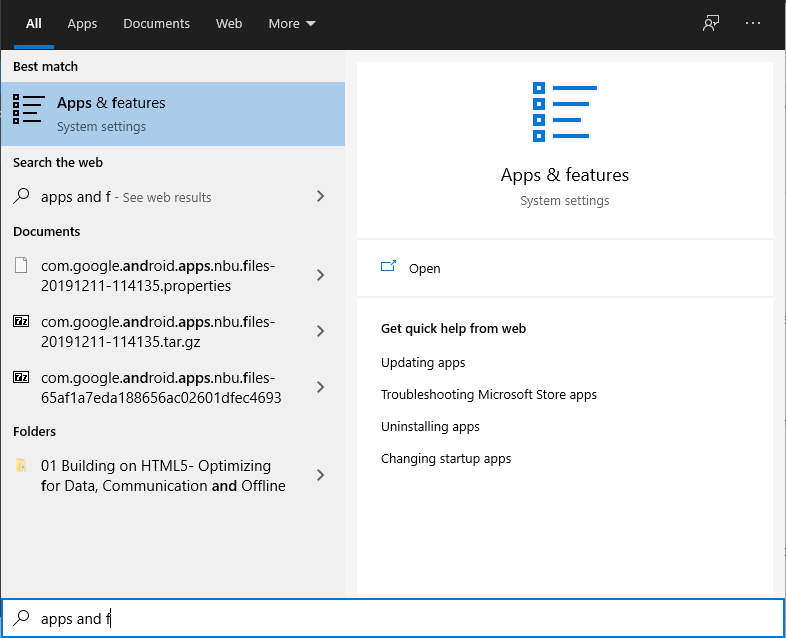
Digite Aplicativos e recursos e clique no resultado da pesquisa. Agora, localize o(s) programa(s) Microsoft Visual C++ na lista.
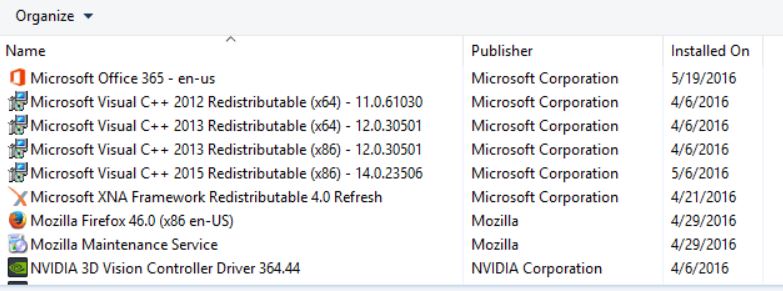
Selecione cada programa e clique em Desinstalar. Visite o site oficial da Microsoft e baixe o Microsoft Visual C++ Runtime mais recente. Feito isso, instale-o em seu computador e reinicie o sistema para alterar os efeitos.
13. Tente limpar o cache de download
Às vezes, problemas com os arquivos de cache do iniciador do jogo podem causar corrupção ou travamento do jogo durante o jogo. Você deve tentar limpar o cache do cliente ou servidor. Para fazer isso:
Abra o cliente Steam > Vá para a guia Steam no canto superior esquerdo. Clique em Configurações > Clique na guia Download . Agora, clique no botão Limpar cache de download. Feito isso, faça login novamente em sua conta Steam e reinicie o jogo.
14. Execute uma inicialização limpa
Alguns dos aplicativos e seus serviços podem iniciar automaticamente durante a inicialização do sistema imediatamente. Nesse caso, esses aplicativos ou serviços definitivamente usarão muita conexão com a Internet e recursos do sistema. Se você também estiver sentindo o mesmo, certifique-se de executar uma inicialização limpa em seu computador para verificar o problema. Para fazer isso:
Pressione as teclas Win+R para abrir a caixa de diálogo Executar . Agora, digite msconfig e pressione Enter para abrir Configuração do sistema. Vá para a guia Serviços > ative a caixa de seleção Ocultar todos os serviços da Microsoft.
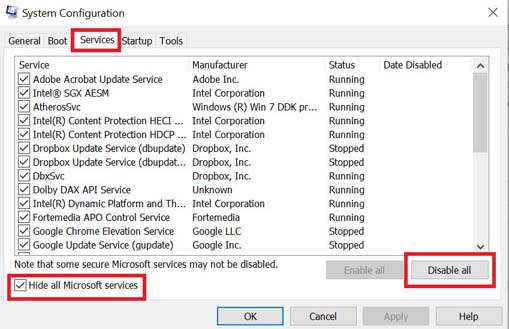
Clique em Desativar tudo > Clique em Aplicar e depois em OK para salvar as alterações. Agora, vá para a guia Inicialização > Clique em Abrir Gerenciador de Tarefas. A interface do Gerenciador de Tarefas será aberta. Aqui, vá para a guia Inicialização . Em seguida, clique na tarefa específica que tem um impacto inicial maior. Uma vez selecionado, clique em Desativar para desligá-los do processo de inicialização. Siga as mesmas etapas para cada programa que tiver um impacto inicial maior. Depois de concluído, certifique-se de reiniciar o computador para aplicar as alterações.
15. Tente desativar aplicativos de sobreposição
Parece que alguns aplicativos populares têm seu próprio programa de sobreposição que pode eventualmente ser executado em segundo plano e causar problemas com o desempenho do jogo ou até mesmo problemas de inicialização. Você deve desativá-los para corrigir o problema seguindo as etapas abaixo:
Desativar a sobreposição do Discord:
Inicie o aplicativo Discord > Clique no ícone de engrenagem na parte inferior. Clique em Sobreposição em Configurações do aplicativo > Ativar o Ativar sobreposição no jogo. Clique na guia Jogos > selecione Pharaoh A New Era. Por fim, Desative a opção Ativar sobreposição no jogo . Certifique-se de reiniciar o seu PC para aplicar as alterações.
Desativar a barra de jogos do Xbox:
pressione as teclas Win+I para abrir Configurações do Windows. Clique em Jogos > Vá para Barra de jogos. Desative a opção Gravar clipes de jogo, capturas de tela e transmissão usando a barra de jogo .
Se no caso, você não conseguir encontrar a opção Game Bar, basta procurá-la no menu Configurações do Windows.
Desativar Nvidia GeForce Experience Overlay:
Inicie o aplicativo Nvidia GeForce Experience > Vá para Configurações. Clique na guia Geral > Desativar a opção Sobreposição no jogo . Por fim, reinicie o PC para aplicar as alterações e inicie o jogo novamente.
Também lembre-se de que você deve desativar alguns outros aplicativos de sobreposição, como MSI Afterburner, Rivatuner, software RGB ou qualquer outro aplicativo de sobreposição de terceiros que seja executado em segundo plano sempre.
16. Verifique a integridade dos arquivos do jogo
Se houver um problema com os arquivos do jogo e de alguma forma ele for corrompido ou ausente, certifique-se de executar este método para verificar facilmente o problema.
Inicie Steam > Clique em Biblioteca. Clique com o botão direito do mouse em Pharaoh A New Era na lista de jogos instalados. Agora, clique em Propriedades > Vá para Arquivos locais.
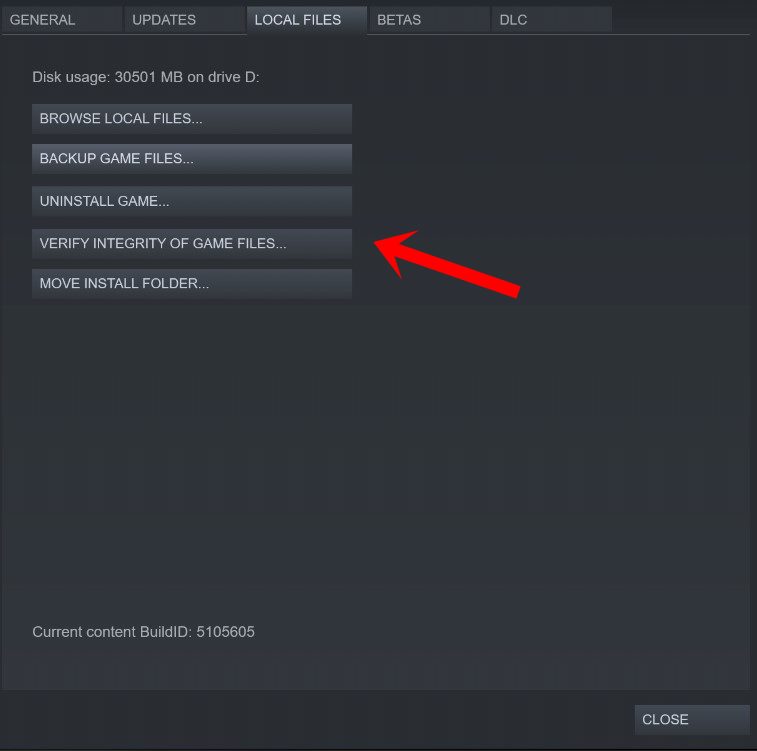
Clique em Verificar a integridade dos arquivos do jogo. Você terá que esperar o processo até que seja concluído. Feito isso, basta reiniciar o computador.
17. Desabilitar overclocking de CPU ou GPU
Também vale a pena mencionar não habilitar overclocking de CPU/GPU em seu PC se o seu jogo estiver travando ou gaguejando muito. Podemos entender que o overclock da CPU/GPU pode ter um grande impacto na melhoria da jogabilidade, mas às vezes também pode causar problemas com gargalos ou compatibilidade. Basta definir a frequência como padrão para desempenho ideal.
18. Atualize o Faraó Uma Nova Era
Se no caso, você não atualizou seu jogo Faraó Uma Nova Era por um tempo, certifique-se de seguir as etapas abaixo para verificar as atualizações e instalar o patch mais recente (se disponível ). Para fazer isso:
Abra o cliente Steam > Vá para Biblioteca. Clique em Pharaoh A New Era no painel esquerdo. Ele procurará automaticamente a atualização disponível. Se houver, clique em Atualizar. Aguarde a conclusão da atualização e reinicie o PC para aplicar as alterações.
19. Reinstale o Faraó Uma Nova Era
Se nenhum dos métodos funcionou para você, certifique-se de desinstalar e reinstalar o jogo no seu PC. Para fazer isso:
Feche o cliente Steam . Pesquise e abra Painel de controle no menu Iniciar. Agora, clique em Desinstalar um programa em Programas. Pesquise o jogo Pharaoh A New Era e selecione-o. Selecione Desinstalar e siga as instruções na tela para concluir o processo de desinstalação. Uma vez feito, certifique-se de reiniciar o seu PC para aplicar as alterações. Tente reinstalar o jogo Pharaoh A New Era novamente para verificar o problema.
É isso, pessoal. Assumimos que este guia foi útil para você. Para mais dúvidas, você pode comentar abaixo.